En la página de usuario Gestionar alertas se muestra una lista de todas las alertas de las que eres propietario, a las que sigues o en las que apareces como destinatario, en función de tus permisos de alertas:
| Permisos | Alertas mostradas en la página de usuario Gestionar alertas |
|---|---|
admin |
Los usuarios pueden ver las alertas que han creado o seguido, o en las que figuran como destinatarios. |
create_alerts |
Los usuarios pueden ver las alertas que han creado. |
follow_alerts |
Los usuarios pueden ver las alertas que han seguido o en las que se les ha incluido como destinatarios. |
Acceder a la página de usuario Gestionar alertas
Para ir a la página de usuario Gestionar alertas, selecciona el menú Perfil y, a continuación, Alertas.

La página de usuario Gestionar alertas proporciona información sobre todas las alertas de la instancia de Looker. En el caso de las alertas de las que seas propietario, a las que sigas o en las que aparezcas como destinatario, puedes ver estos ajustes en la tabla de la página de usuario Gestionar alertas:
| Columna | Definición |
|---|---|
| Nombre de la alerta | Título de la alerta, que se define cuando se crea o se edita. El título de alerta predeterminado indica las condiciones que deben cumplirse o superarse para que se active la alerta. Selecciona el nombre de la alerta para abrir la página Detalles de la alerta correspondiente. |
| Panel de control | Nombre del panel de control que contiene la baldosa con la alerta. Sigue el enlace para ir al panel de control. Si se muestra el valor Ninguna, significa que la alerta se ha desincronizado de su panel de control. Para resolver una alerta no sincronizada, consulta la página de documentación Efecto de las modificaciones del panel de control en las alertas. |
| Propietario | El nombre del usuario que creó la alerta. |
| Tiempo medio de ejecución | Duración de la consulta de alerta en segundos. |
| Condición cumplida | Un valor Sí o No que indica si se cumplieron las condiciones de la alerta la última vez que se ejecutó la consulta de la alerta. Se muestra el símbolo -- si la consulta de la alerta aún no se ha ejecutado o si se ha ejecutado, pero no se ha podido determinar si se han cumplido las condiciones de la alerta. En esta columna se muestran iconos de advertencia o de error relacionados con las advertencias o los errores que aparecen cuando se ejecuta la consulta de alerta o se envía la notificación de alerta. Coloque el cursor sobre el icono de advertencia o de error para ver el mensaje de error asociado, si procede.Un icono de advertencia con una alerta obsoleta indica que los datos del recuadro del panel de control no han cambiado entre las dos consultas de alerta más recientes. Consulta más información sobre este mensaje en la sección Mensajes de error y advertencia de alertas de esta página. |
| Frecuencia | Frecuencia con la que se comprueba si se han cumplido o superado las condiciones de la alerta. |
| Estado | Esta columna indica si la alerta está activa o inhabilitada.
|
| Siguiendo | Un botón que indica si sigues la alerta. Consulta más información en la sección Alertas siguientes de esta página. |
| Actividad | Un enlace que te dirige a la pestaña Actividad de la página Información de la alerta. |
| Menú de tres puntos | Un menú desde el que puedes realizar acciones adicionales en la alerta. Consulta más información en la sección Opciones de gestión de alertas de esta página. |
Si un usuario elimina el panel de control o la tarjeta del panel de control en la que se encuentra la alerta, esta se inhabilitará y los seguidores o destinatarios dejarán de recibir notificaciones cuando se cumplan las condiciones de la alerta. En esta página, el nombre del panel de control se eliminará inmediatamente de la alerta. La próxima vez que se ejecute la consulta de alerta, el estado será Inhabilitada y se mostrará una descripción emergente que indica que el panel de control o el elemento del panel de control (recuadro) se ha eliminado. Un administrador puede eliminar permanentemente la alerta desde el menú de tres puntos situado a la derecha de la alerta.
Filtrar alertas
Para filtrar la lista de alertas, selecciona el icono de filtro situado en la parte superior de la lista.
Puedes filtrar las alertas por lo siguiente:
- Frecuencia: la frecuencia con la que se comprueba si se han cumplido o superado las condiciones de la alerta.
- Minutos: devuelve todas las alertas con una frecuencia de 15 minutos o 30 minutos.
- Por horas: devuelve todas las alertas con una frecuencia de 1 hora, 2 horas, 3 horas, 4 horas, 6 horas, 8 horas o 12 horas.
- Diario: devuelve todas las alertas con una frecuencia Diaria de cualquier Hora.
- Semanal: devuelve todas las alertas con una frecuencia semanal de cualquier día u hora.
- Mensual: devuelve todas las alertas con una frecuencia mensual de cualquier día u hora.
- Condición cumplida: indica si se cumplieron las condiciones de la alerta cuando se ejecutó la consulta de la alerta por última vez.
- Sí: se han cumplido o superado las condiciones de alerta.
- No: no se han cumplido o superado las condiciones de alerta.
- Estado: indica si la alerta se sigue comprobando en función de sus condiciones.
- Activa: la alerta se sigue comprobando en función de sus condiciones.
- Inhabilitada: la alerta ya no se comprueba con sus condiciones.
Puedes aplicar varios filtros a los resultados. Para eliminar un filtro, selecciona la x situada junto al nombre del filtro. Si actualizas el navegador, también se eliminarán todos los filtros seleccionados.
Agrupación de alertas
Haz clic en el icono Alertas de grupo para abrir el menú Agrupar por.

Puedes agrupar las alertas de las siguientes formas:
- Valor predeterminado: sin agrupar
- Nombres de los paneles de control: se ordenan alfabéticamente por el nombre del panel de control en el que se ha configurado la alerta.
- Propietario: por orden alfabético del propietario de la alerta
Alertas y mensajes de error
En la página de usuario Gestionar alertas se muestran los errores o las advertencias que se producen cuando se ejecuta la consulta de la alerta o se envía la notificación de la alerta. Coloque el cursor sobre el icono de advertencia o de error de la columna Condición cumplida para ver el mensaje de error asociado.
En el caso de las alertas configuradas para enviar notificaciones a las integraciones de Slack o Adjunto de Slack (token de API), se muestra el mensaje de error Notification delivery failed with existing configuration cuando la consulta de la alerta determina que se han cumplido las condiciones de la alerta, pero no se ha podido enviar la notificación. Este error puede producirse si ha cambiado algo en la configuración de Slack desde que se creó la alerta. Por ejemplo, si el espacio de trabajo de Slack al que se enviaba la alerta se ha desconectado de la instancia de Looker, si se ha eliminado el canal de Slack al que se enviaba la alerta o si Looker no puede conectarse a las integraciones.
Advertencia: Consultar datos actualizados
Si aparece un icono de advertencia en la columna Condición cumplida, significa que los datos del recuadro del panel de control en el que se basa la alerta no han cambiado entre las dos consultas de alerta más recientes. Al colocar el cursor sobre este icono, se muestra el mensaje Advertencia de alerta obsoleta y este texto:
The data for this tile did not change between the two most recent alert queries. Verify that the caching policies defined for this dashboard tile are aligned with the alert frequency.
Hay varias explicaciones posibles de por qué los datos no han cambiado entre las consultas. Si esta advertencia persiste, habla con tu administrador o desarrollador de Looker para verificar que las políticas de almacenamiento en caché definidas para esta baldosa de panel de control se ajustan a la frecuencia de las alertas.
Alertas de seguimiento
En la columna Siguiendo se muestran los botones Dejar de seguir y Seguir, en los que se puede hacer clic, y los botones Seguir, en los que no se puede hacer clic.
Si sigues la alerta, verás el botón Dejar de seguir junto a ella. Si seleccionas Dejar de seguir, dejarás de recibir notificaciones cuando se active esta alerta. Después de seleccionar Dejar de seguir, verás resultados diferentes en función de tu relación con la alerta (propietario, destinatario o ninguna):
- Si eres el propietario de la alerta, verás un botón Seguir en esta columna.
- Si no eres el propietario de la alerta, se eliminará de esta página cuando actualices el navegador.
- Si se te ha incluido como destinatario de las notificaciones de una alerta, pero no has seguido la alerta desde la ventana de vista de alerta, verás un botón Seguir que no se puede hacer clic. Para dejar de seguir la alerta, debes darte de baja directamente desde la notificación de alerta.
Verás un botón Seguir que no se puede hacer clic junto a la alerta si se cumple alguna de estas condiciones:
- Eres el propietario de la alerta, pero no se puede seguir.
- Se te ha incluido como destinatario de las notificaciones de alerta por correo electrónico, pero no has seguido la alerta desde la ventana de vista de alertas. Para dejar de seguir la alerta, debes darte de baja directamente desde la notificación de alerta.
- La alerta está configurada para enviar notificaciones a Slack.
Opciones de gestión de alertas
A la derecha de cada alerta, hay un menú de tres puntos con estas opciones:
- Ver alerta
- Editar alerta
- Inhabilitar alerta (si la alerta está habilitada)
- Habilitar alerta (si la alerta está inhabilitada)
Selecciona Ver alerta para abrir la página Información de la alerta.
Selecciona Editar alerta para abrir la ventana de alerta, donde podrás modificar los ajustes de la alerta. Selecciona Guardar alerta para guardar los cambios o Cancelar para cerrar la ventana de alerta sin guardar.
Si un usuario elimina el panel de control o la tarjeta del panel de control en la que se encuentra la alerta, esta se inhabilitará y los seguidores o destinatarios dejarán de recibir notificaciones cuando se cumplan las condiciones de la alerta. En esta página, el propietario de la alerta verá inmediatamente que se ha eliminado el nombre del panel de control de la alerta. La próxima vez que se ejecute la consulta de la alerta, el Estado de la alerta será Inhabilitada.
Página de detalles de la alerta
La página Detalles de la alerta es una ventana emergente que muestra un resumen de la información de la alerta, que configura el propietario de la alerta. Los propietarios de alertas y los seguidores ven esta página de forma diferente.
Puedes abrir la página Detalles de la alerta de una de estas formas:
- Hacer clic en el menú de tres puntos situado a la derecha de la alerta y seleccionar Ver alerta
- Hacer clic en el título de la alerta
Configurar la página Detalles de la alerta
Una vez que hayas creado una alerta, aparecerá una entrada para esa alerta en la página de usuario Gestionar alertas. Abre la página Detalles de la alerta para configurar la información sobre la alerta que pueden ver sus seguidores y destinatarios:

- Selecciona el cuadro de texto para añadir contexto sobre las condiciones que activan la alerta o sobre lo que significa que se active. Selecciona Guardar para guardar la descripción.
- Selecciona el botón + Vincular panel de control de investigación para abrir una ventana nueva en la que puedas conectar otro panel de control a esta alerta.
En la ventana Vincular panel de control con alerta, seleccione la carpeta que contiene el panel de control y, a continuación, el nombre del panel de control. El nombre del panel de control vinculado aparecerá en lugar del botón + Vincular panel de control de investigación. Selecciona el botón para ir al panel de control vinculado. Para eliminar el panel de control vinculado, haz clic en la x situada junto al nombre del panel de control. Looker te pedirá que confirmes que quieres eliminar el enlace al panel de control.
Algunos detalles de las alertas se muestran automáticamente en la página Información de la alerta y no se pueden configurar:
- Información sobre el historial de la alerta (que se indica en la pestaña Actividad de la página)
- Visualización de alertas
- El estado de sincronización del panel de control y el nombre del panel de control al que está asociada la alerta
Estas son otras formas de interactuar con una alerta que has creado:
- Selecciona el menú de tres puntos de la visualización de la alerta y, a continuación, Explorar desde aquí para abrir una exploración predefinida con la consulta de la tarjeta del panel de control en la que se ha configurado la alerta.
- Selecciona el botón Probar ahora para ejecutar una consulta de alerta instantánea. Si se activa la alerta, se enviará una notificación a su propietario, destinatarios y seguidores.
Selecciona Hecho para cerrar la página Información de la alerta.
Ver la página de detalles de la alerta
Puedes ver los detalles de una alerta que no sea tuya si apareces como destinatario de esa alerta o si has decidido seguirla. Abre la pestaña Detalles de la página Detalles de las alertas para ver la información sobre una alerta que haya configurado su propietario:
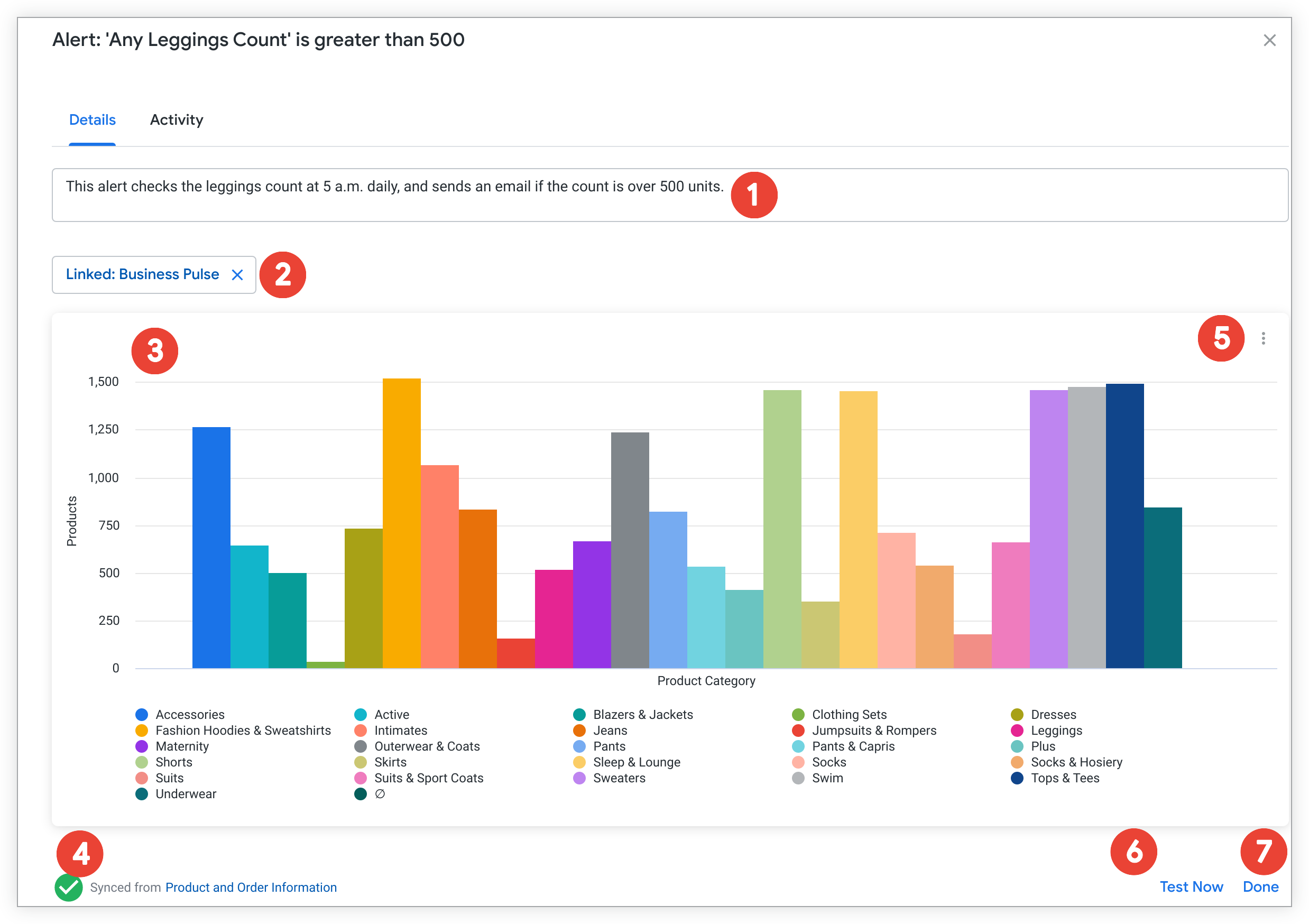
- Consulta el contexto sobre las condiciones que activan la alerta o lo que significa que se active.
- Selecciona el panel de control vinculado para ir a otro panel que pueda añadir contexto a la consulta de la alerta.
- Ver la visualización de la alerta.
- Consulta el estado de sincronización de las alertas.
- Selecciona el menú de tres puntos de la visualización de la alerta y, a continuación, Explorar desde aquí para abrir una exploración predefinida con la consulta de la tarjeta del panel de control en la que se ha configurado la alerta.
- Selecciona el botón Probar ahora para ejecutar una consulta de alerta instantánea. Si se activa la alerta, se enviará una notificación a su propietario, destinatarios y seguidores.
- Para cerrar la página Información de la alerta, selecciona Hecho.
Ver la actividad de las alertas
Looker ejecuta una consulta de alerta con la frecuencia especificada para comprobar si los datos han alcanzado o superado las condiciones de la alerta. Los resultados de estas comprobaciones se convierten en el historial de la alerta. Puedes seleccionar la pestaña Actividad de la parte superior de la página Información de la alerta para ver el historial de la alerta, así como información adicional:

- Consulta la frecuencia con la que se comprueba la alerta en función de sus condiciones.
- Ver metadatos de alertas.
- Consulta el estado de sincronización de las alertas.
- Selecciona el botón Probar ahora para ejecutar una consulta de alerta instantánea. Si se activa la alerta, se enviará una notificación a su propietario, destinatarios y seguidores.
- Selecciona Hecho para cerrar la página Información de la alerta.
Ver metadatos de alertas
La tabla de la pestaña Actividad de la página Detalles de la alerta incluye metadatos sobre cada ejecución de la alerta.
| Título | Definición | Posibles valores |
|---|---|---|
| Ejecutado a las | Marca de tiempo de cuándo se inició la consulta de alerta. | Cualquier marca de tiempo con el formato 6/25/2021, 10:45:21 AM
|
| Tiempo de ejecución | Cuánto tiempo ha tardado en ejecutarse la consulta de alerta | Cualquier duración con el formato 0.81s
|
| Fresco | Valor booleano que indica si la consulta de alerta ha comprobado los datos que han cambiado entre las dos consultas de alerta más recientes. Si los datos han cambiado o no |
|
| Origen | El origen de los datos a partir de los cuales la consulta de alerta ha comprobado el valor condicional |
|
| Hora de origen | Marca de tiempo de la fila de la base de datos a partir de la cual la consulta de alerta ha comprobado el valor condicional. | Cualquier marca de tiempo con el formato 6/25/2021, 9:25:40 AM |
| Condición cumplida | Valor booleano que indica si se han cumplido las condiciones de la alerta. |
|
| Activador | El valor condicional que activaría la alerta si se alcanza o se supera. | Cualquier valor numérico |
| Observado | El valor observado que ha cumplido o superado las condiciones de la alerta y la ha activado. | Cualquier valor numérico |
| Status | El estado de la consulta de alerta |
|
Ver el estado de sincronización de las alertas
En ambas pestañas de la página Detalles de la alerta se muestra el estado de sincronización de la alerta y el nombre del panel de control al que está asociada:
- Una marca de verificación verde dentro de un círculo indica que la alerta sigue sincronizada con su panel de control.
- Un símbolo de advertencia triangular amarillo indica que la alerta se ha desincronizado de su panel de control. El estado incluye una marca de tiempo que indica cuándo se interrumpió la sincronización. En las alertas no sincronizadas se muestra el valor Ninguno en la columna Panel de control. Para obtener información sobre cómo resolver una alerta no sincronizada, consulta la página de documentación Efecto de las modificaciones del panel de control en las alertas.

